Che cos'è Conversations
Che cos'è Conversations?
Conversations1 è una applicazione (app) open source (GPLv3) Android (4.0+) per chattare.
A differenza di altre app (WhatsApp, Messegner, ma anche Signal), non è legata ad un servizio centralizzato.
Invece, si basa su un protocollo federato chiamato XMPP (Jabber per gli amici).
Inoltre, ci permette di cifrare le nostre conversazioni, così come di fare chat di gruppo cifrate.
XMPP: un protocollo federato
Cosa vuol dire che XMPP è un protocollo federato?
Pensiamo alle email: ognugno di noi ha un email con un diverso provider (autistici, riseup, google, poliziadistato.it).
Se vogliamo mandare un'email a qualcuno che usa, per esempio, riseup.net, non è necessario avere noi stessi una casella di riseup! Possiamo usare la nostra email di autistici.
Il server di autistici parlará con il server di riseup e gli consegnerà la nostra email. Allo stesso modo chi ha ricevuto la posta potrà risponderci.
Questo non è il caso di Facebook Messenger (per esempio): se voglio mandare un messaggio ad una mia amica su Messenger, dovró per forza registrarmi su Facebook.
Conversations e i server autogestiti
Questo vuol dire che possiamo utilizzare Conversations con il nostro provider alternativo che più ci aggrada.
Noi oggi parleremo di Autistici/Inventati ma ognuno può scegliere il suo preferito: il bello di una rete federata è che non ci dobbiamo tutti fidare di uno stesso gestore.
Se vogliamo, possiamo anche installarci un server in casa ed essere i provider di noi stessi!
Conversations.im
Conversations isn’t trying to replace current commercial messengers.
It will simply outlive them.
– Daniel "inputmice" Gultsch
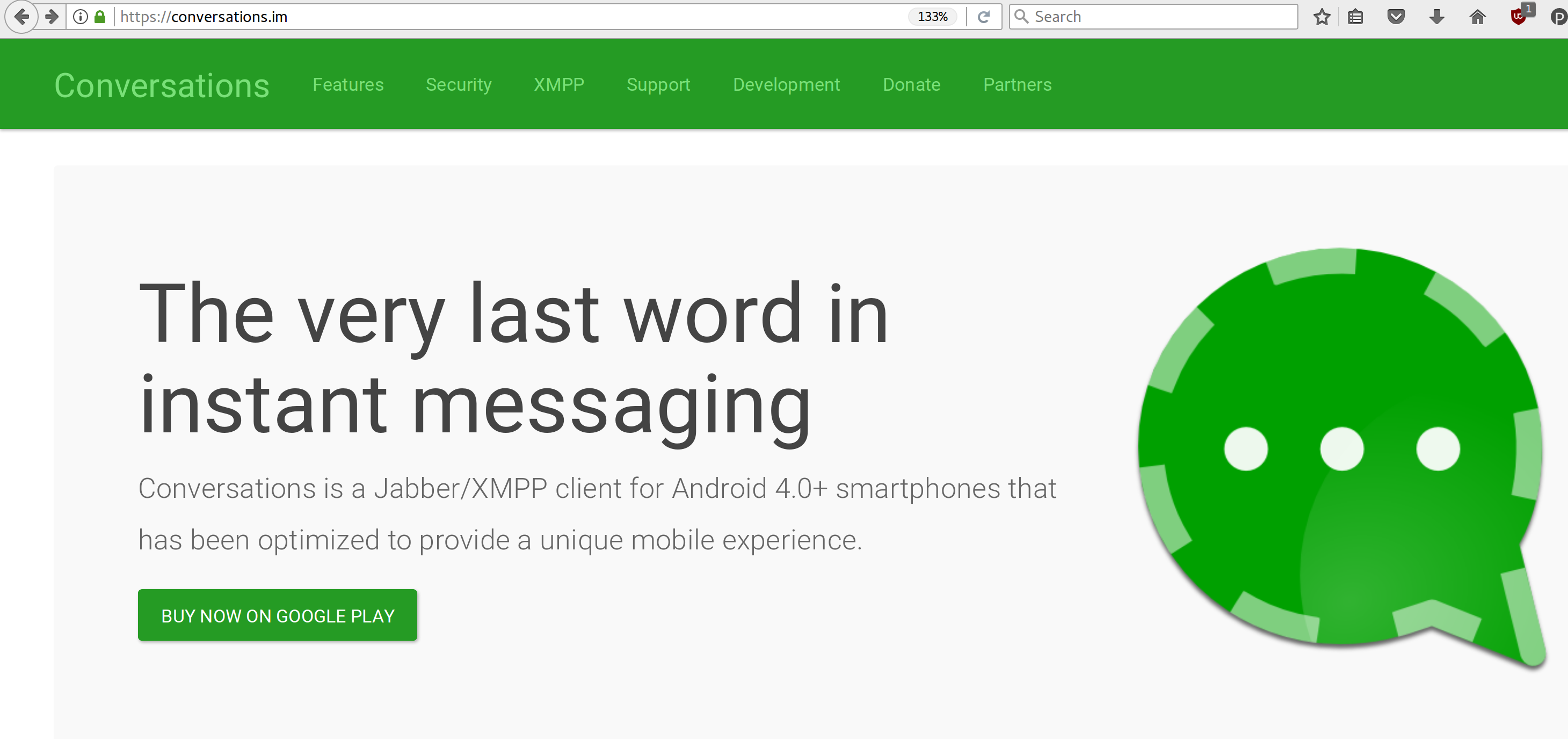
Ok, mi hai convinto, dove devo firmare?
Quello che vedremo adesso è
- Come installare Conversations
- Come configurare il proprio utente
- Aggiungere i contatti e chattare
- Fare una chat cifrata di gruppo
- foto, audio, video(?)
- I rischi che corriamo usando Conversations
Installare Conversations
Come installare conversations
Dobbiamo avere uno smartphone con Android versione 4.0 o successive
Abbiamo due opzioni per installare Conversations
- via Google Play
- via F-Droid
Google Play
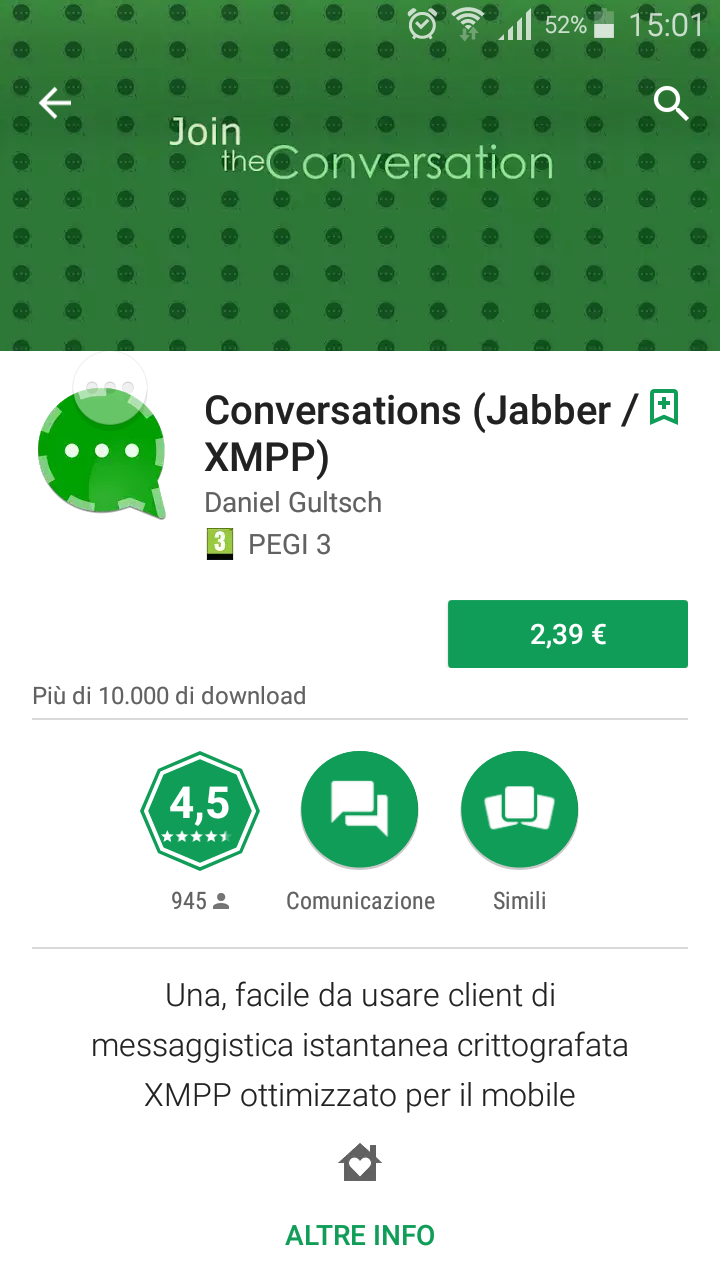
Google Play è comodo (è già installato di default) ma dobbiamo avere un account di Google per usarlo
Anche se Conversations è open source, su Google Play è in vendita per una modica somma (2.39€)
In questo modo si sostiene lo sviluppo di Conversations1
F-Droid
F-Droid è un repository alternativo a Google Play, dove troviamo solo programmi open source
Conversations è disponibile gratuitamente (ma ricordiamoci di fare una donazione, se possiamo, per sostenerne lo sviluppo!)
Per utilizzare F-Droid, dobbiamo prima dire al nostro cellulare di accettare app non provenienti da Google Play
Impostazioni
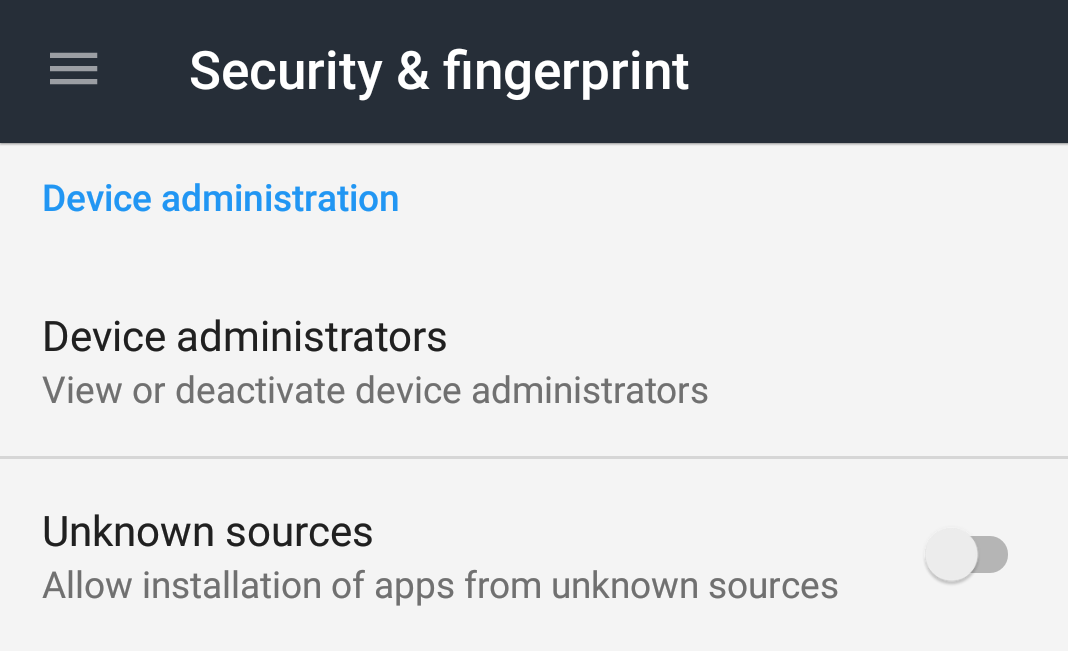
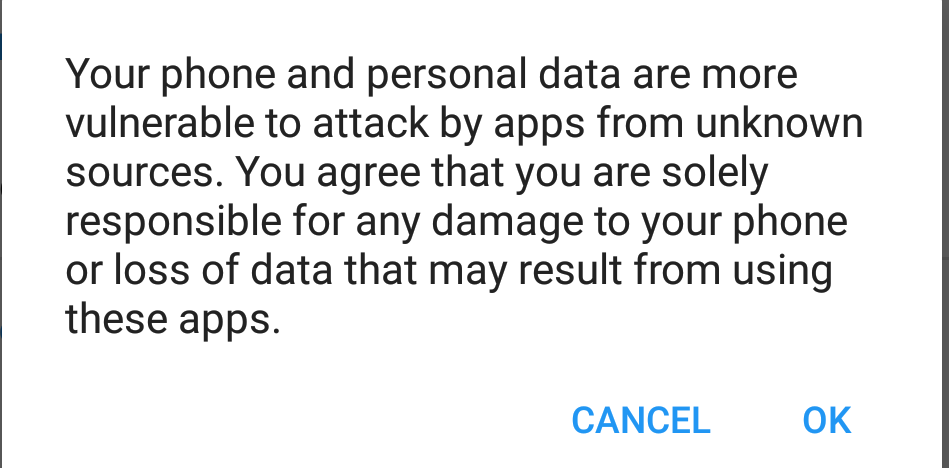
Installare F-Droid
A questo punto possiamo installare F-Droid da https://f-droid.org
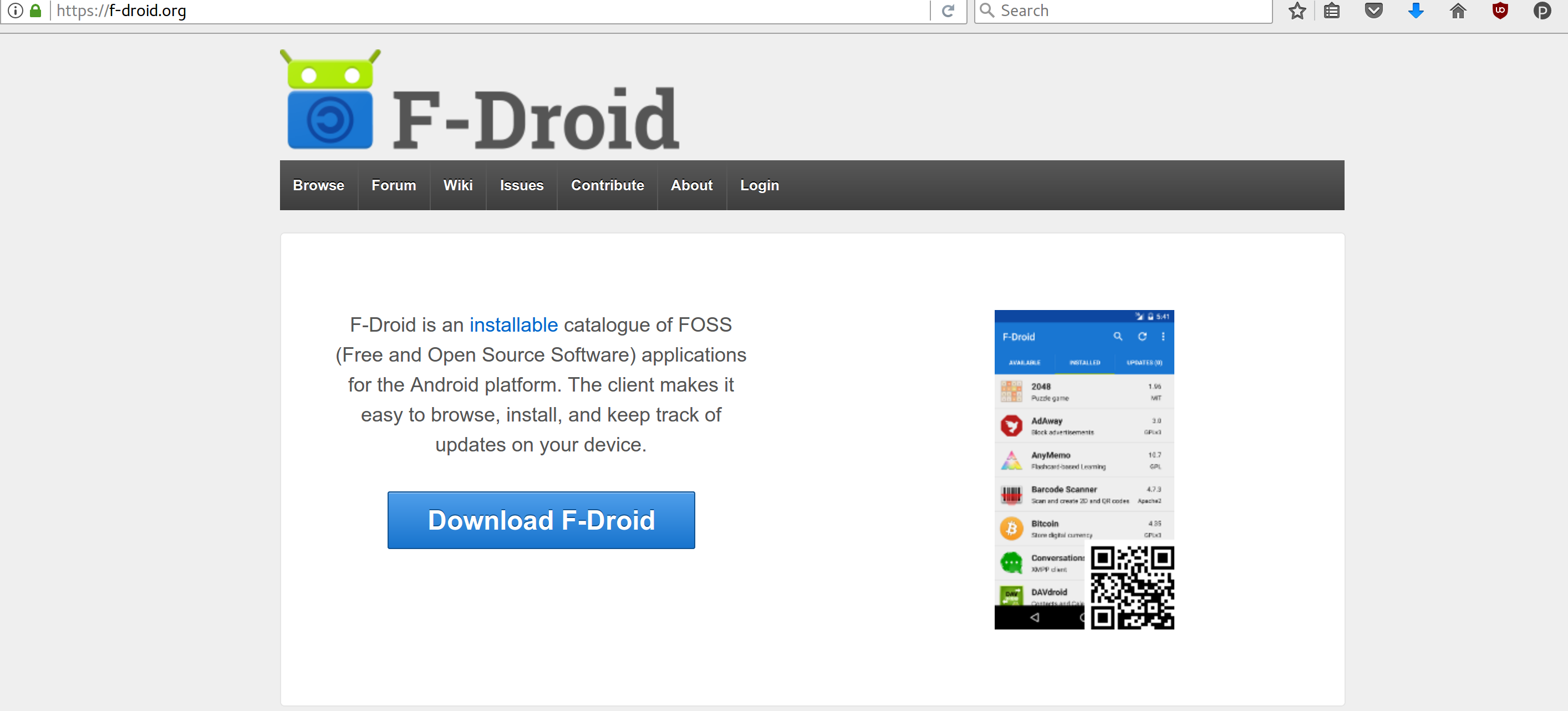
Installare Conversations da F-Droid
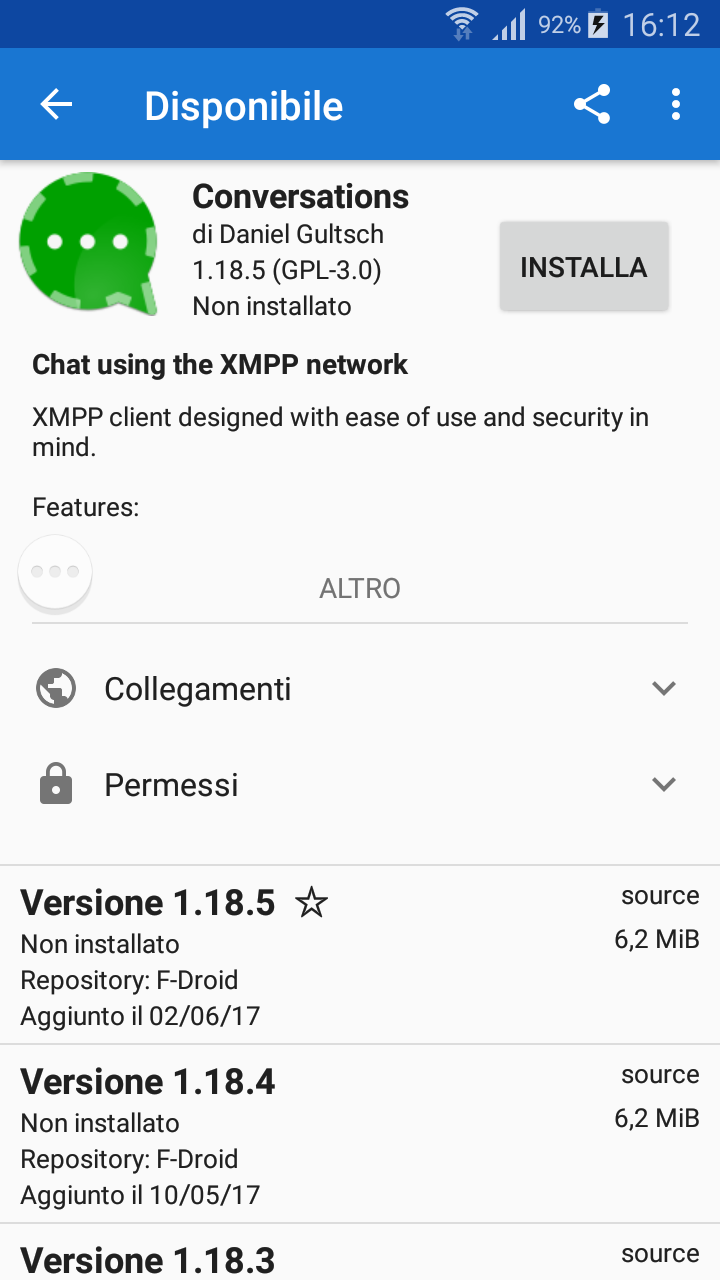
Apriamo la app di F-Droid e da lì possiamo trovare ed installare Conversations
Configurare il proprio utente
Configurazione Base
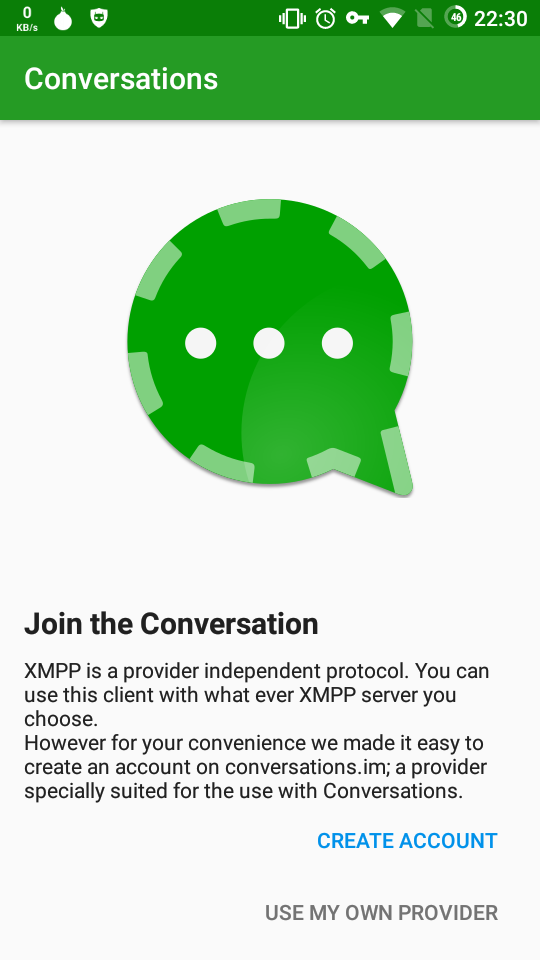 Una volta installato Conversations, la prima schermata che vedremo
sarà questa.
Una volta installato Conversations, la prima schermata che vedremo
sarà questa.
"Create account" ci permetterà di creare un account del tipo nomeutente@conversations.im per 8€/anno (+ 6 mesi gratuiti).
Per utilizzare invece un account che già abbiamo (ad esempio una mail di autistici), sceglieremo "Use my own provider".
Configurazione Base
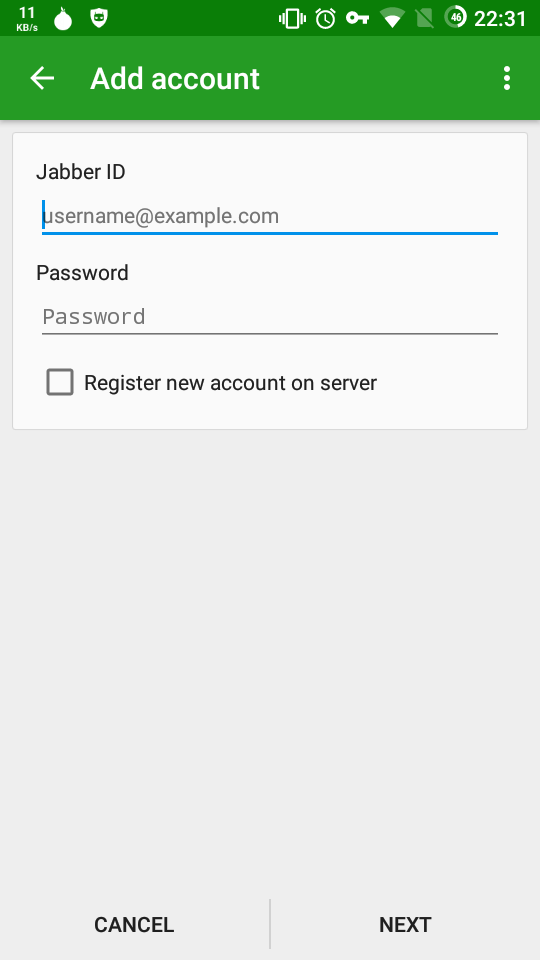
Qui inseriremo il nostro utente nomeutente@autistici.org e la
nostra password.
(Se siamo preoccupati di lasciare la password sul cellulare, Autistici ha l'opzione di usare OTP e password specifiche per applicazioni)
Configurazione Base
![]()
Se è la prima volta che utilizziamo Conversations, possiamo scegliere l'icona del nostro avatar
La prima chat: aggiungere un contatto
Aggiungere un contatto
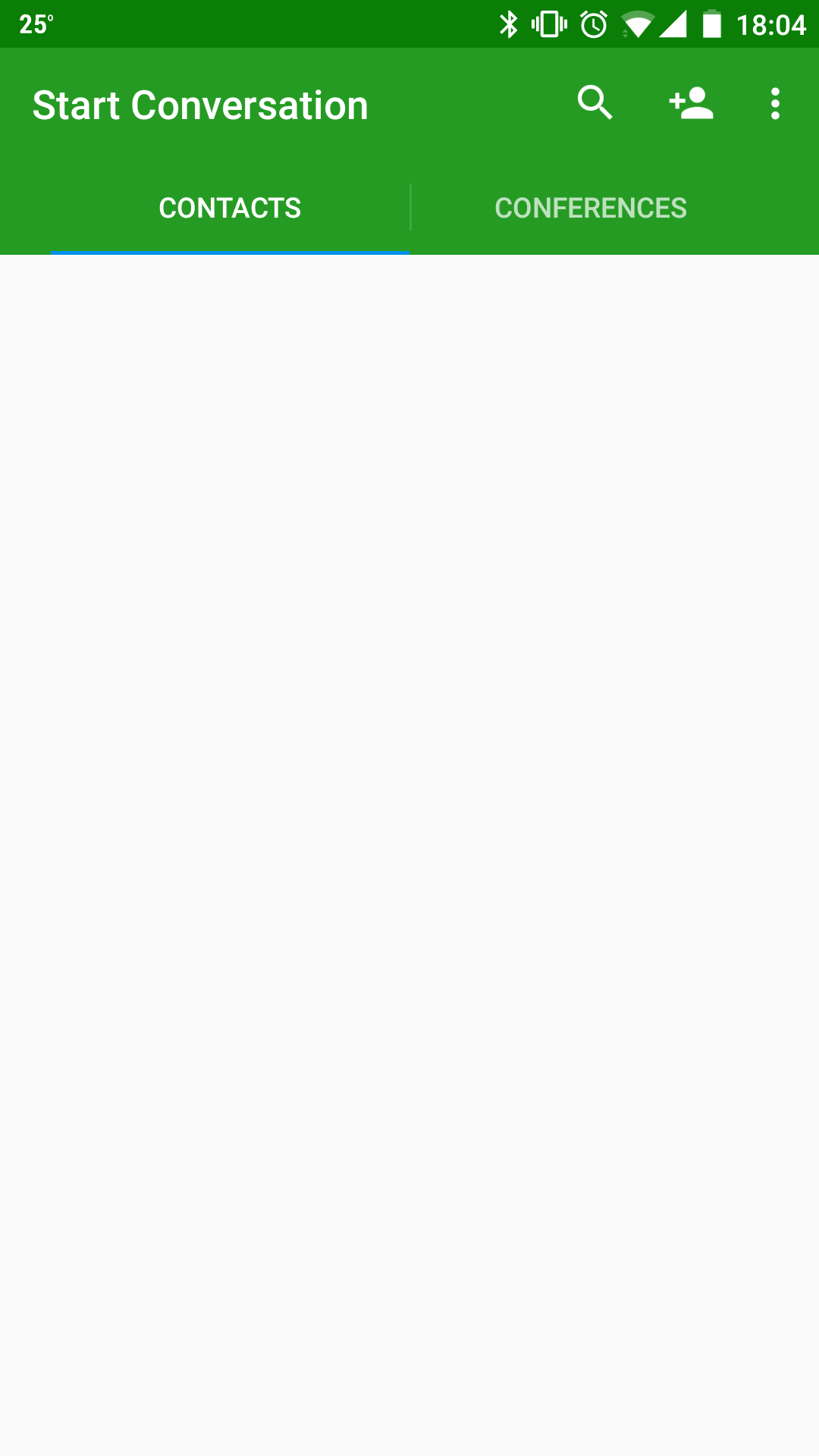
Possiamo aggiungere un contatto alla nostra lista usando il tasto "+" che appare in alto a destra (se è la prima volta, verrà selezionato in automatico), e poi il tasto "+(sagoma di persona)"
Aggiungere un contatto
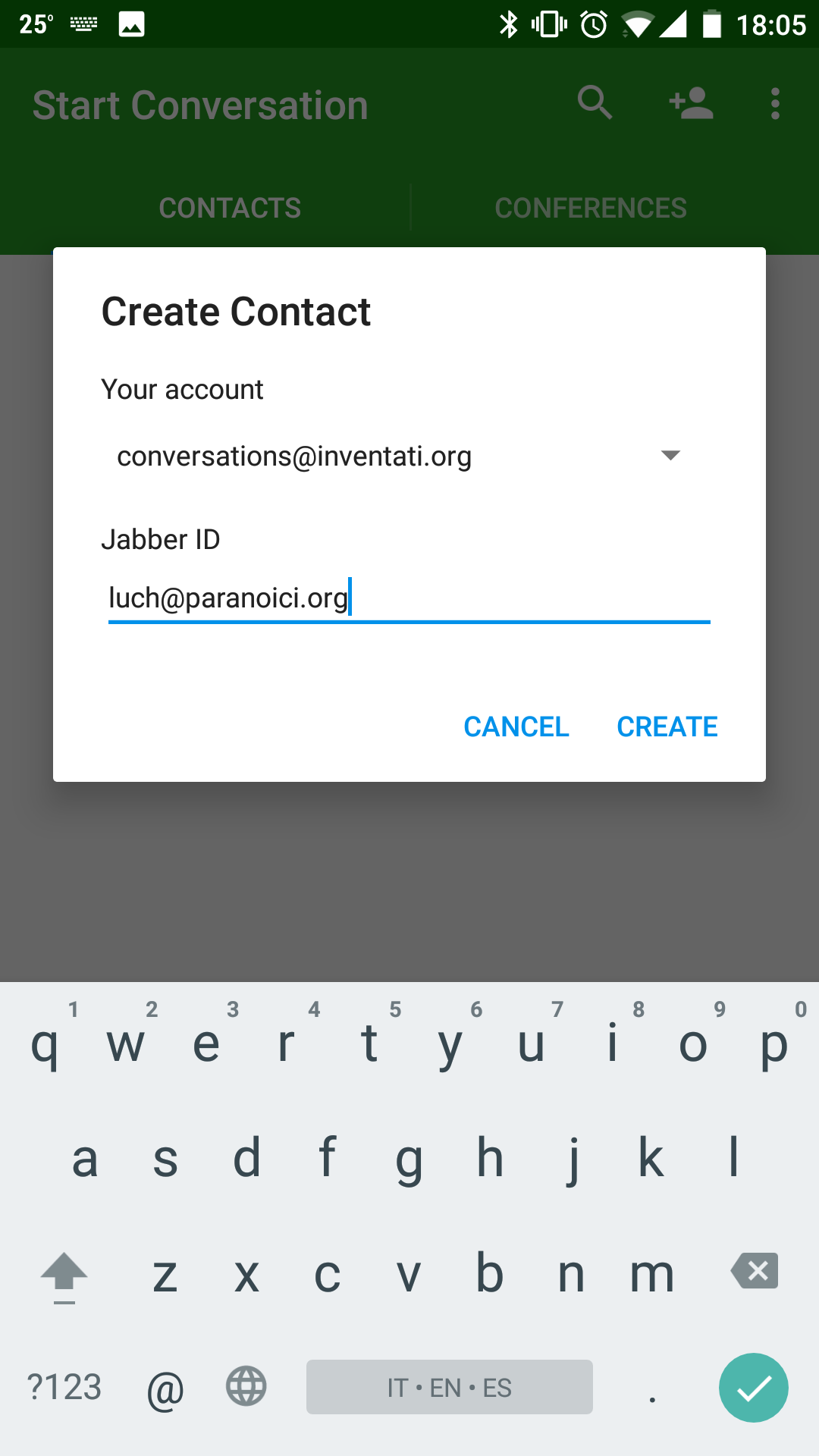
I contatti su Conversations sono identificati dal loro indirizzo XMMP, che di solito è uguale all'indirizzo email
Per esempio, lucha@paranoici.org è il Jabber ID
La prima chat cifrata
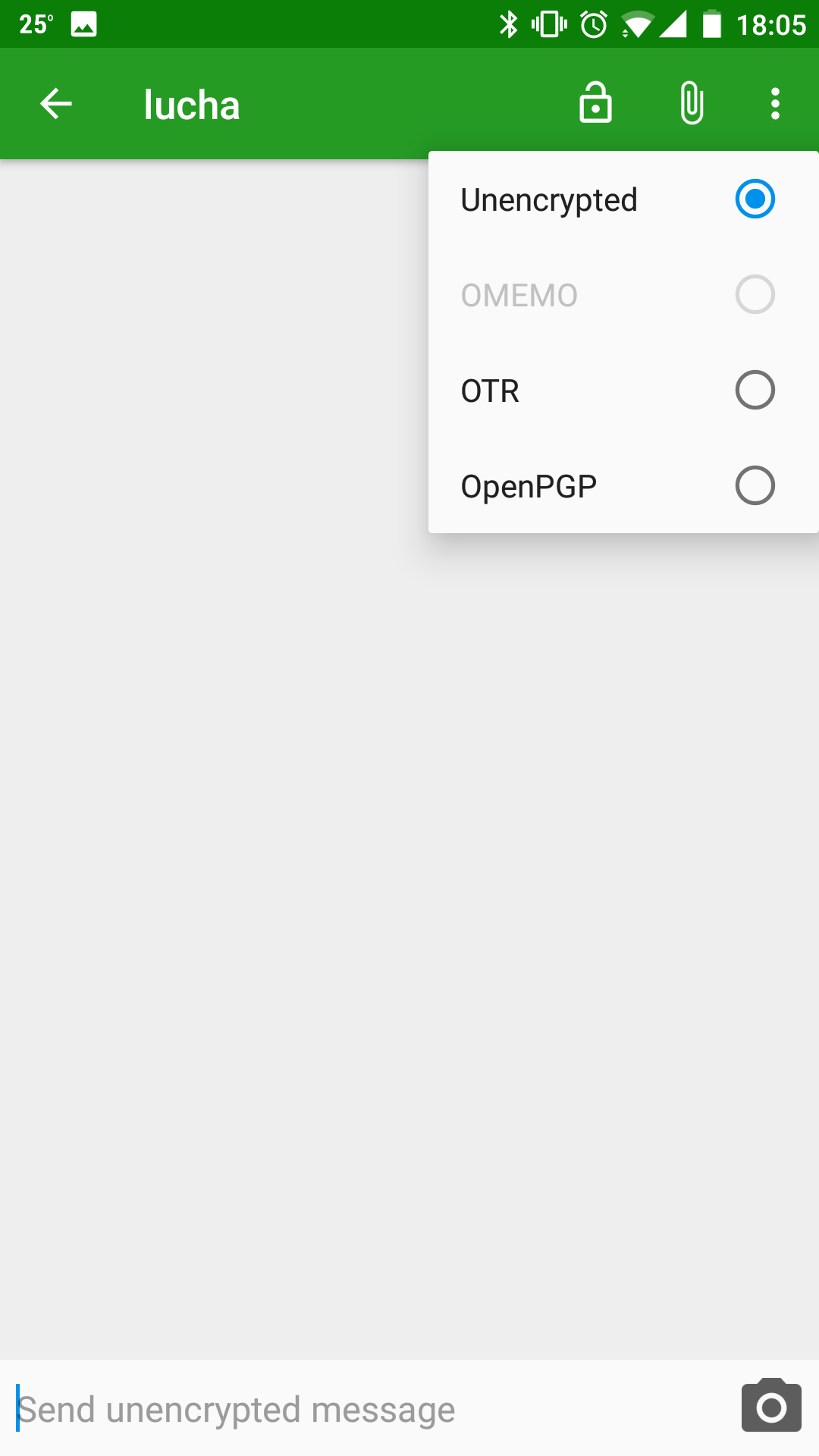
Adesso possiamo mandare il primo messaggio, che non sarà mandato cifrato, ma in chiaro.
Possiamo controllare lo stato della cifratura cliccando sul lucchetto (che è aperto ad indicare che la conversazione non è cifrata)
Abbiamo varie opzioni a nostra disposizione per la cifratura: ma
quella che vedremo oggi (e che è consigliata) è OMEMO
La prima chat cifrata
Cos'è OMEMO? (e perchè è consigliato?)
- permette la cifratura di messaggi tra più persone
- permette la cifratura di messaggi anche se uno qualsiasi di questi utenti è offline
- permette la cifratura di messaggi sincronizzati su diversi dispositivi
La prima chat cifrata
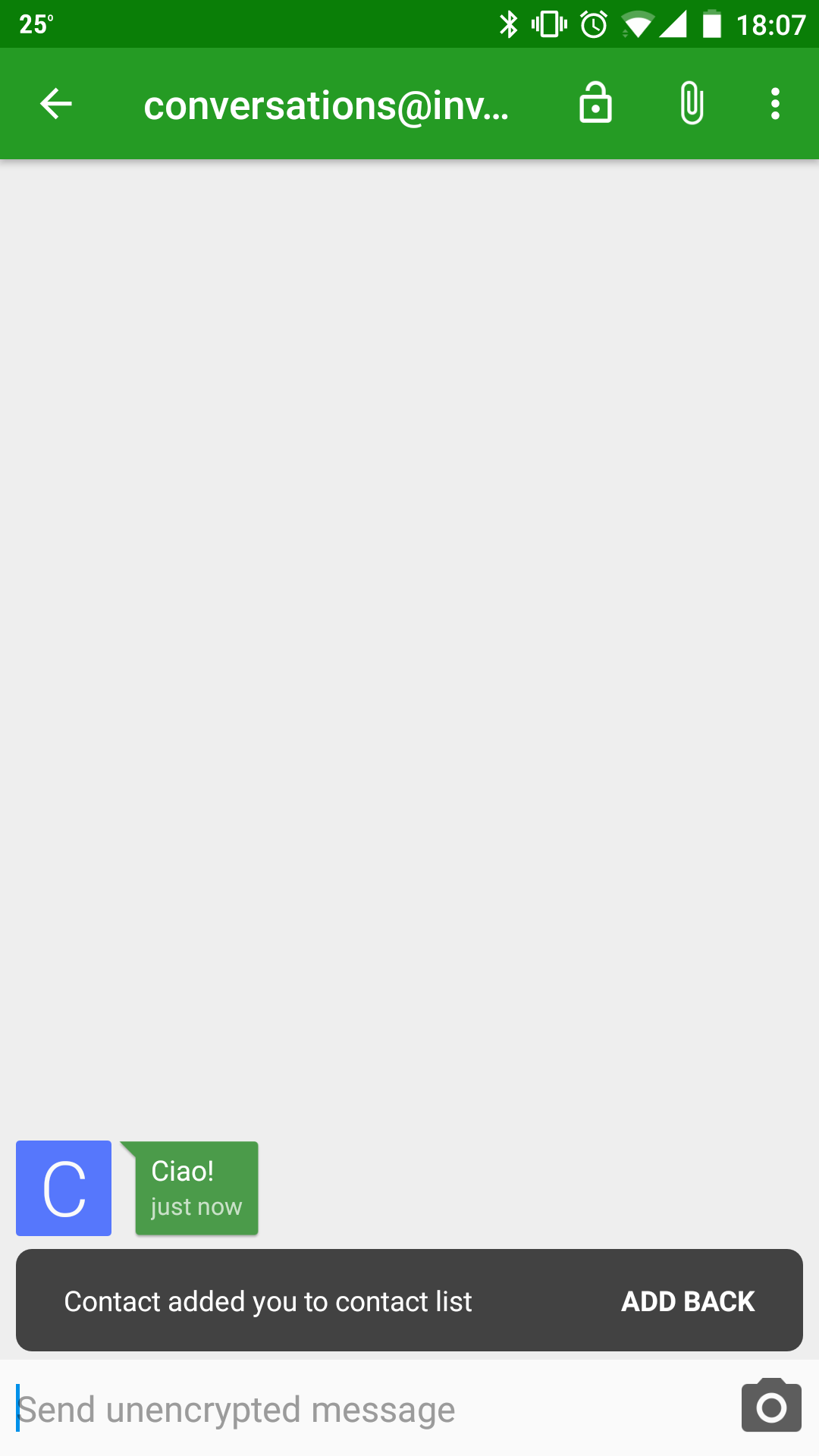
Per abilitare OMEMO, il nostro contatto dovrà per prima cosa accettare di conversare con noi
Questa operazione è necessaria solo la prima volta che comunichiamo con una persona: poi non sarà necessario ripeterla
La prima chat cifrata
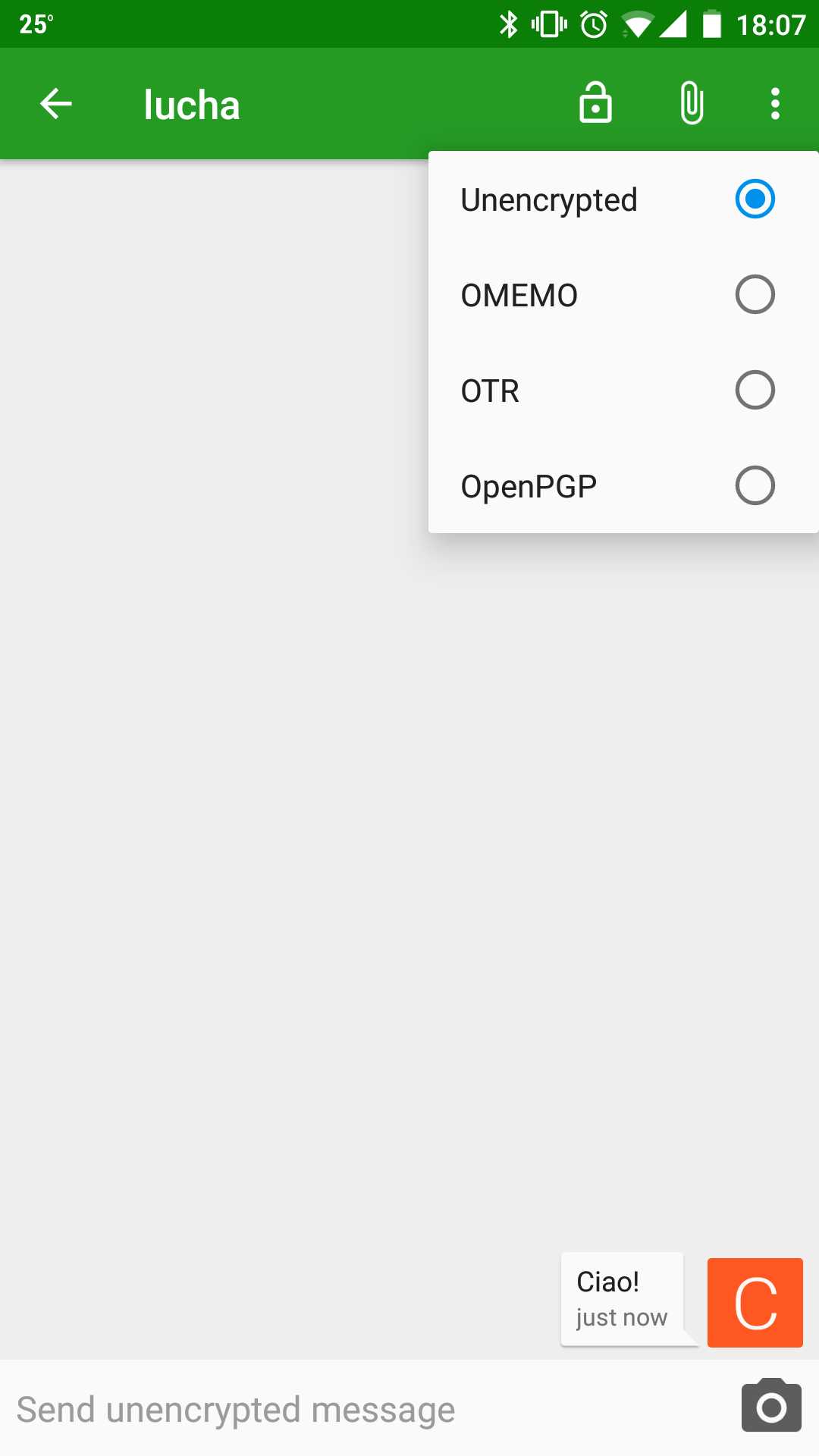
Quando il nostro contatto avrà accettato la nostra richiesta di comunicare, ci apparirà come possibilità l'opzione OMEMO
Una volta selezionata, i nostri messaggi saranno cifrati!
La prima chat cifrata
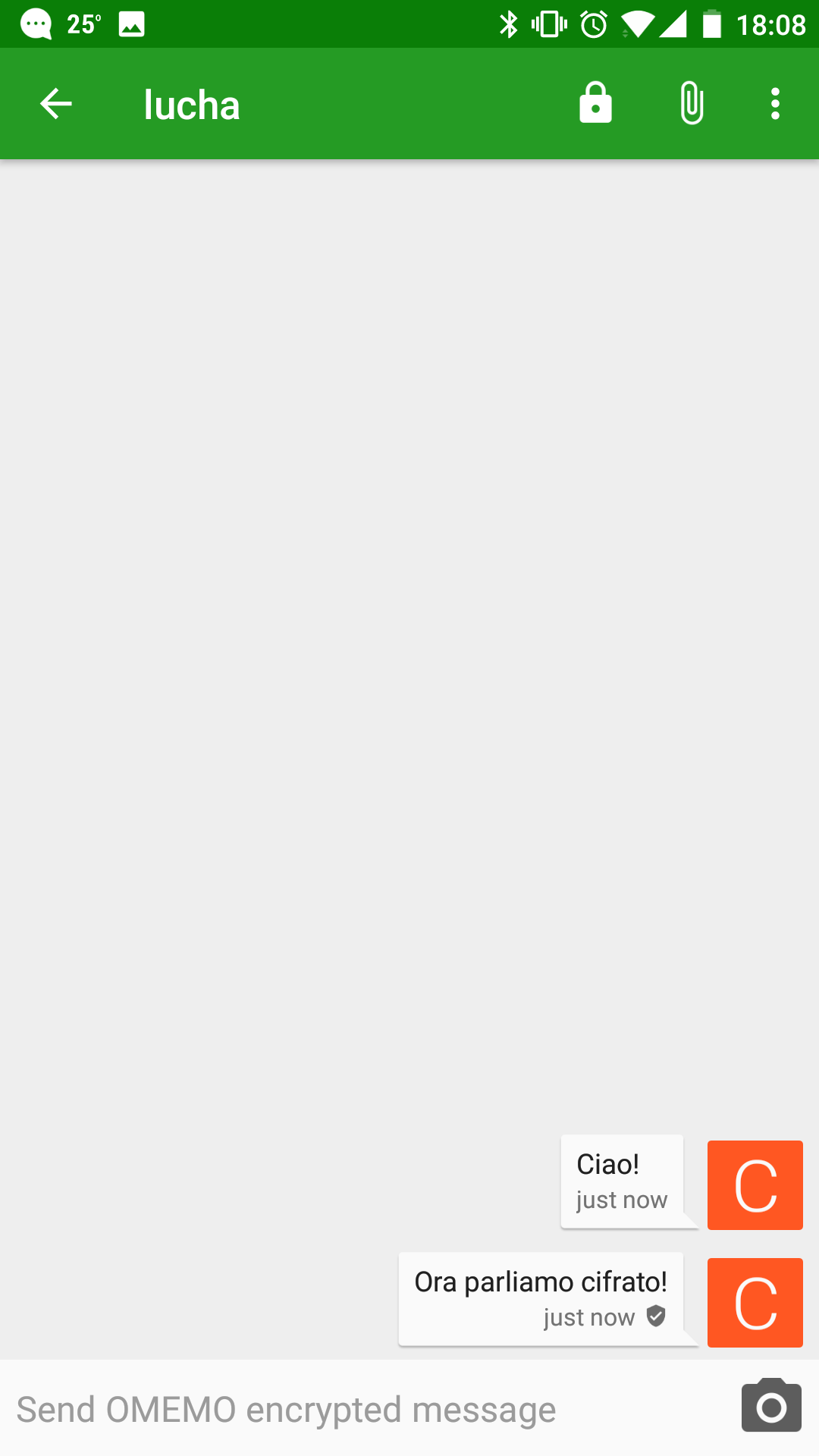
Ora la nostra conversazione sarà cifrata: il nostro provider XMMP non potrà leggere i nostri messaggi!
La cifratura avviene sul nostro cellulare, prima che il messaggio venga trasmesso, e viene decodificato solo una volta che arriva al destinatario.
Notiamo il lucchetto chiuso ed la "spunta" di sicurezza vicino al messaggio!
Le chat di gruppo
I gruppi
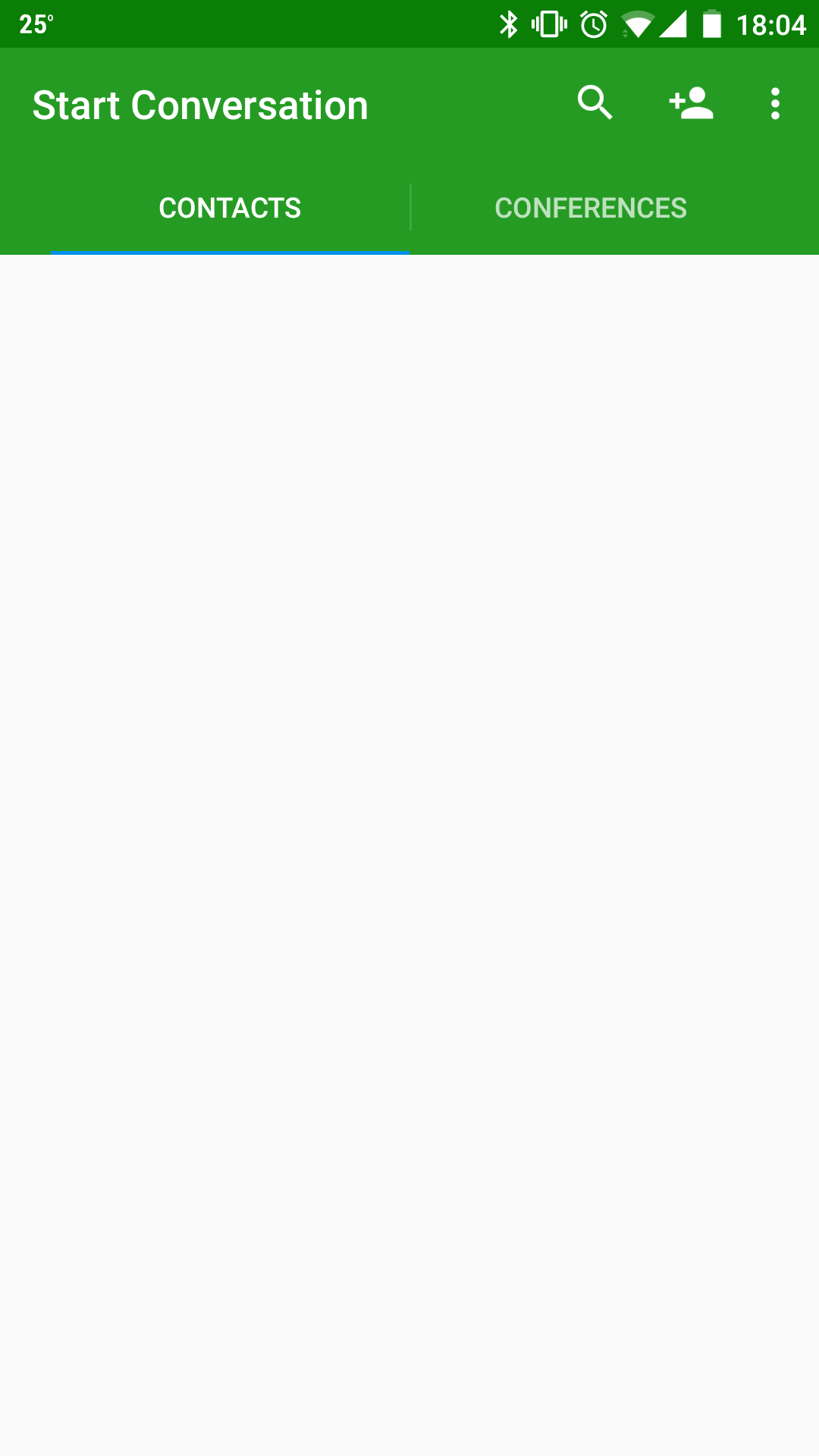
Conversations supporta chat tra più persone, e possiamo anche farle cifrate!
Per iniziare una chat di gruppo, selezioniamo lo stesso tasto "+" che abbiamo usato per agiungere un contatto, ma selezioniamo la scheda "conferences" e clicchiamo sul tasto "+(sagoma di tante persone)"
Selezioniamo "Create conference"
I gruppi
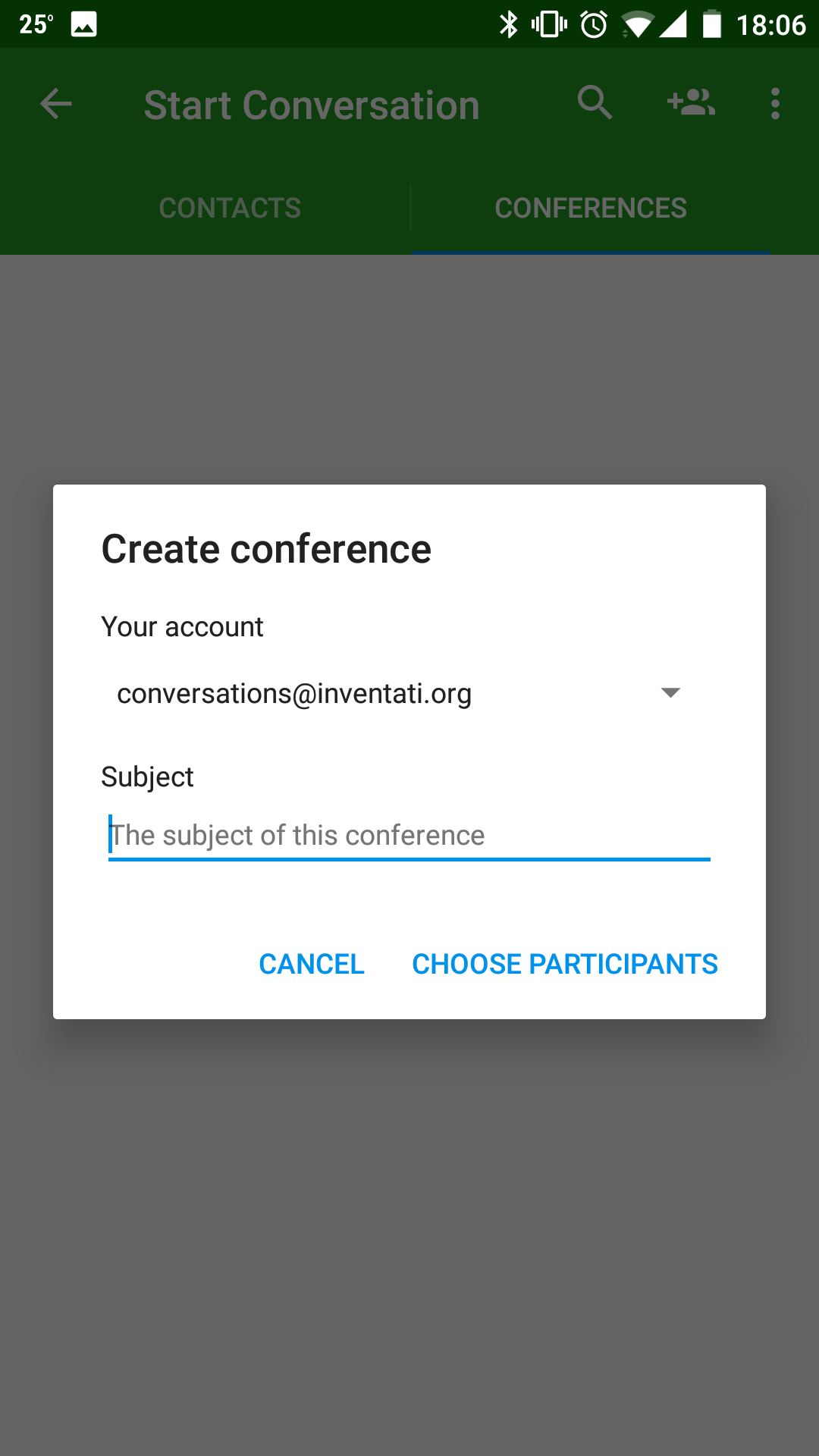
Poi possiamo scegliere il nome
I gruppi
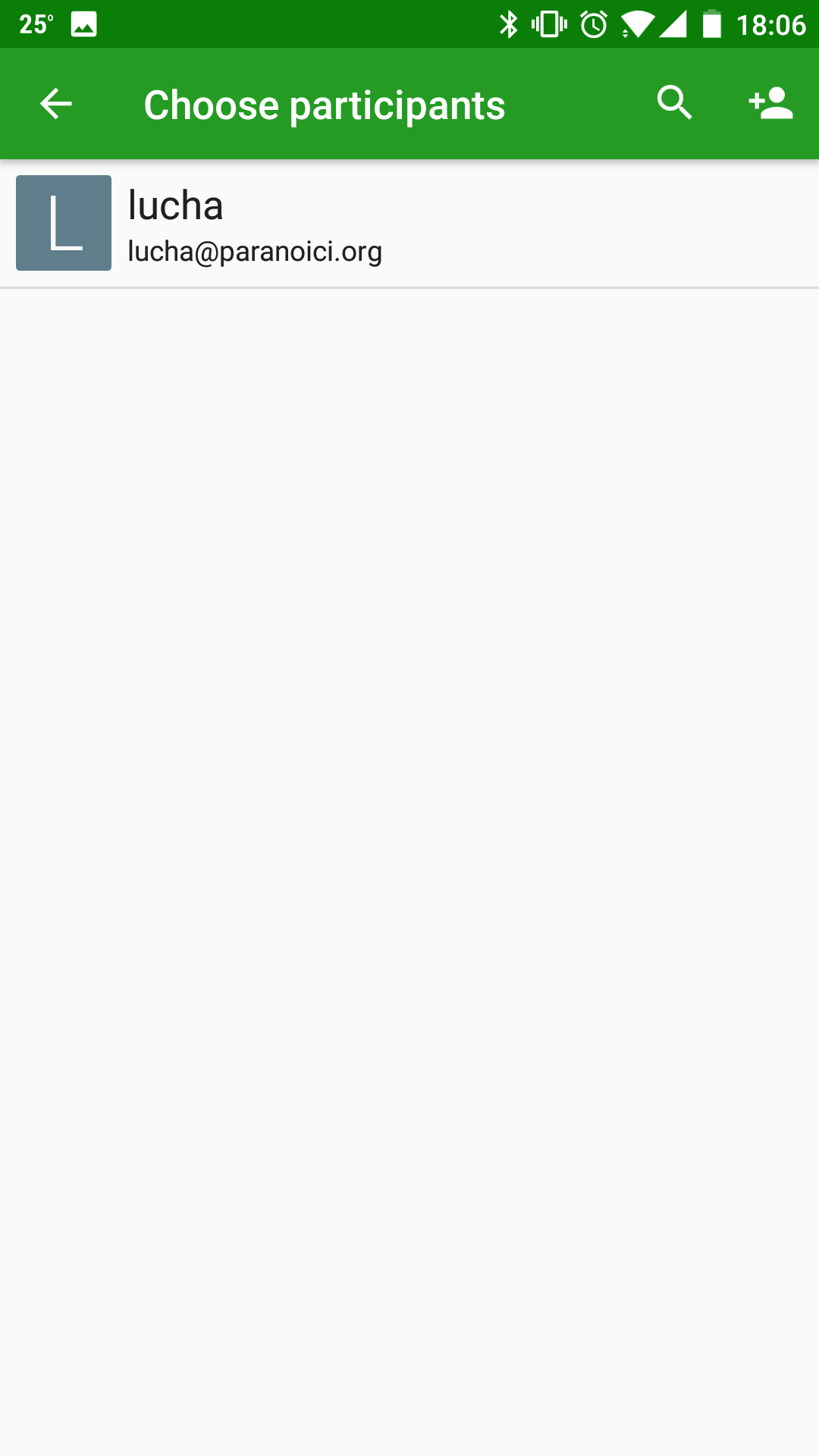
Ed i partecipanti
I gruppi cifrati
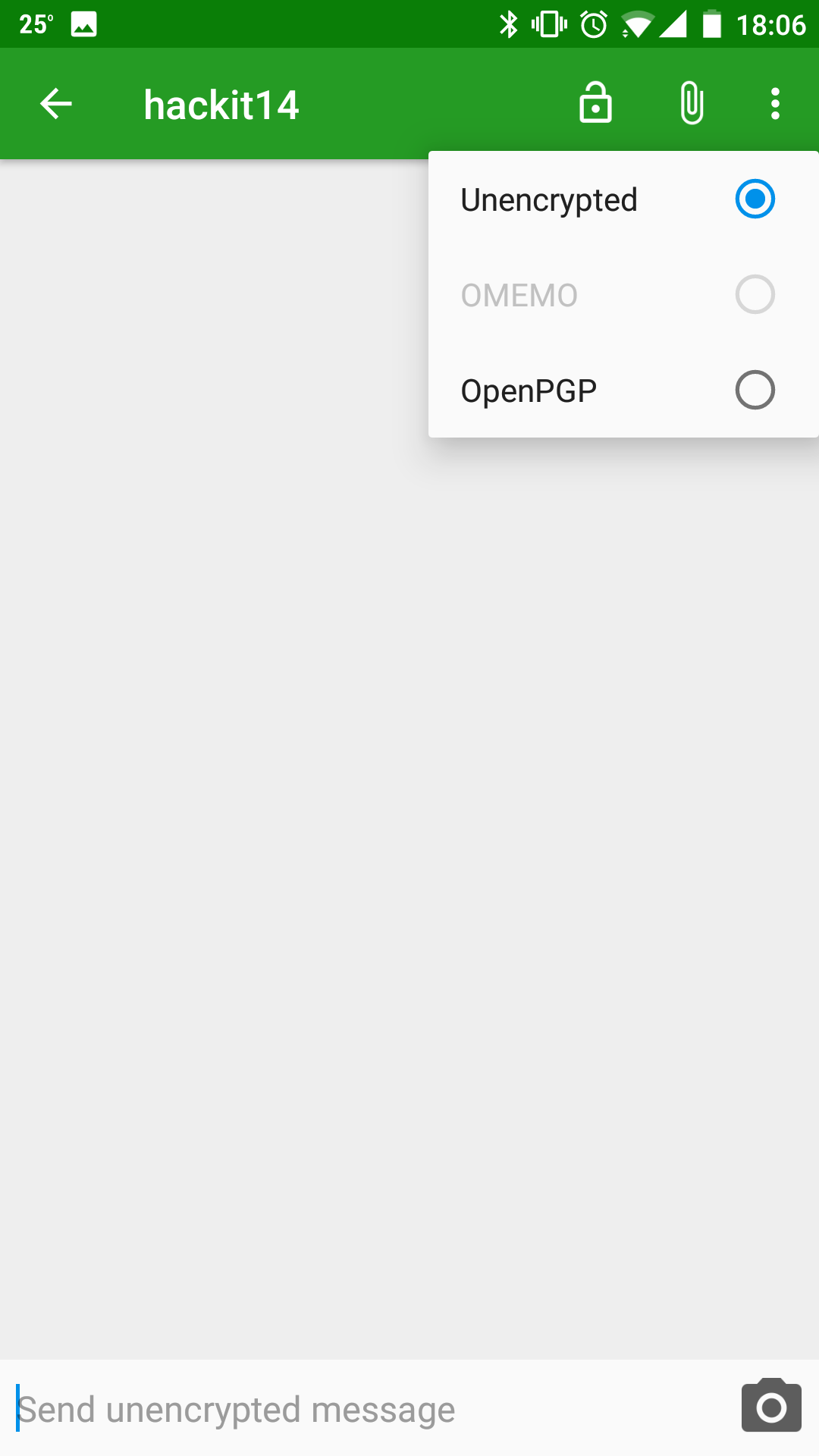
Come nel caso della chat singola, all'inizio non potremo scegliere l'opzione OMEMO per la cifratura
Purtroppo per abilitare una chat di gruppo cifrata, è necessario che tutti i partecipanti abbiano prima aperto una chat individuale con ogni altro singolo partecipante e abbiano abilitato la cifratura OMEMO con questo
Non è molto comodo e facilmente crea confusione, ma una volta iniziate le chat di gruppo funzionano relativamente bene
I gruppi cifrati
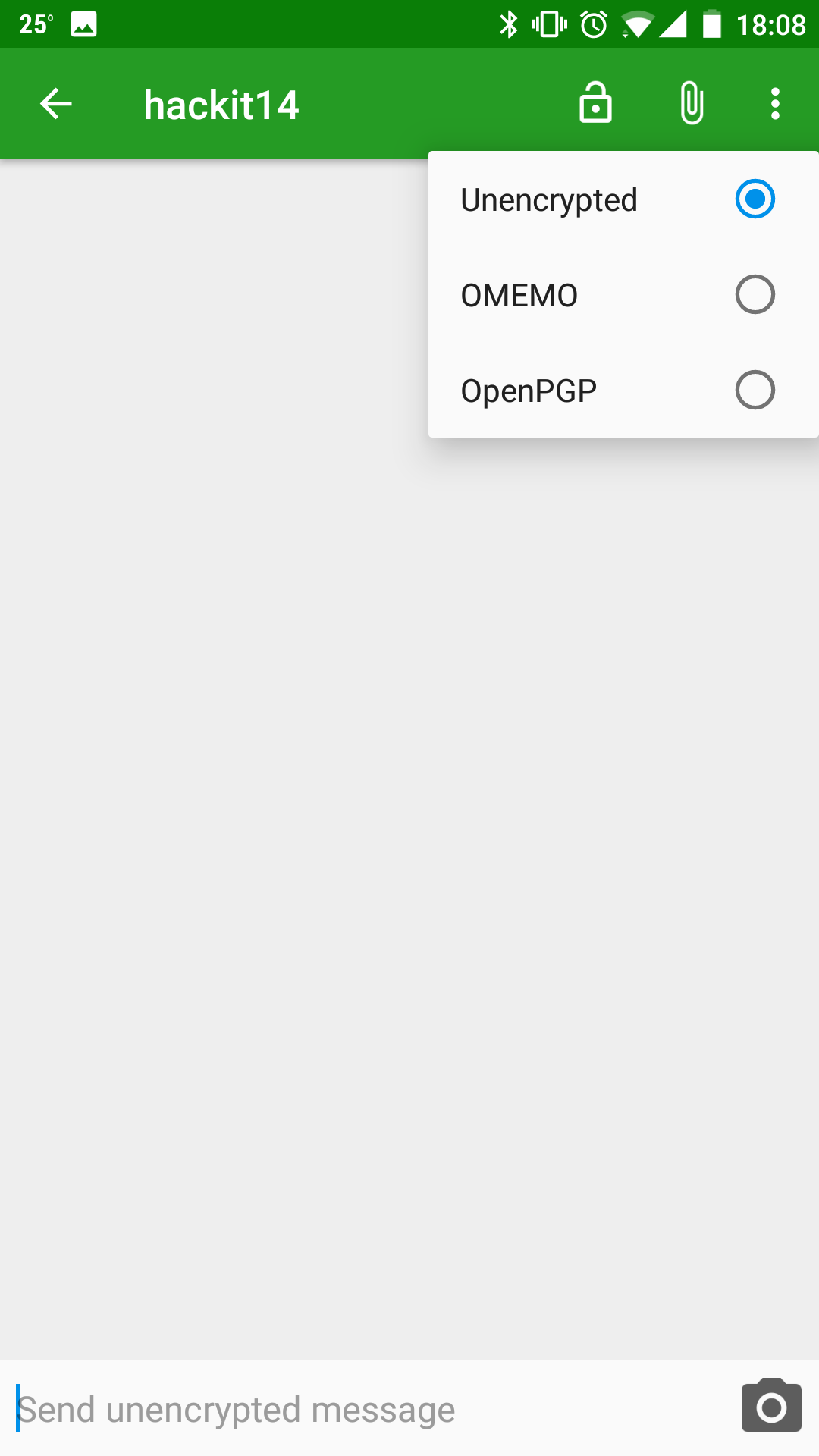
Una volta fatto ciò, è possibile selezionare l'opzione relativa
I gruppi cifrati
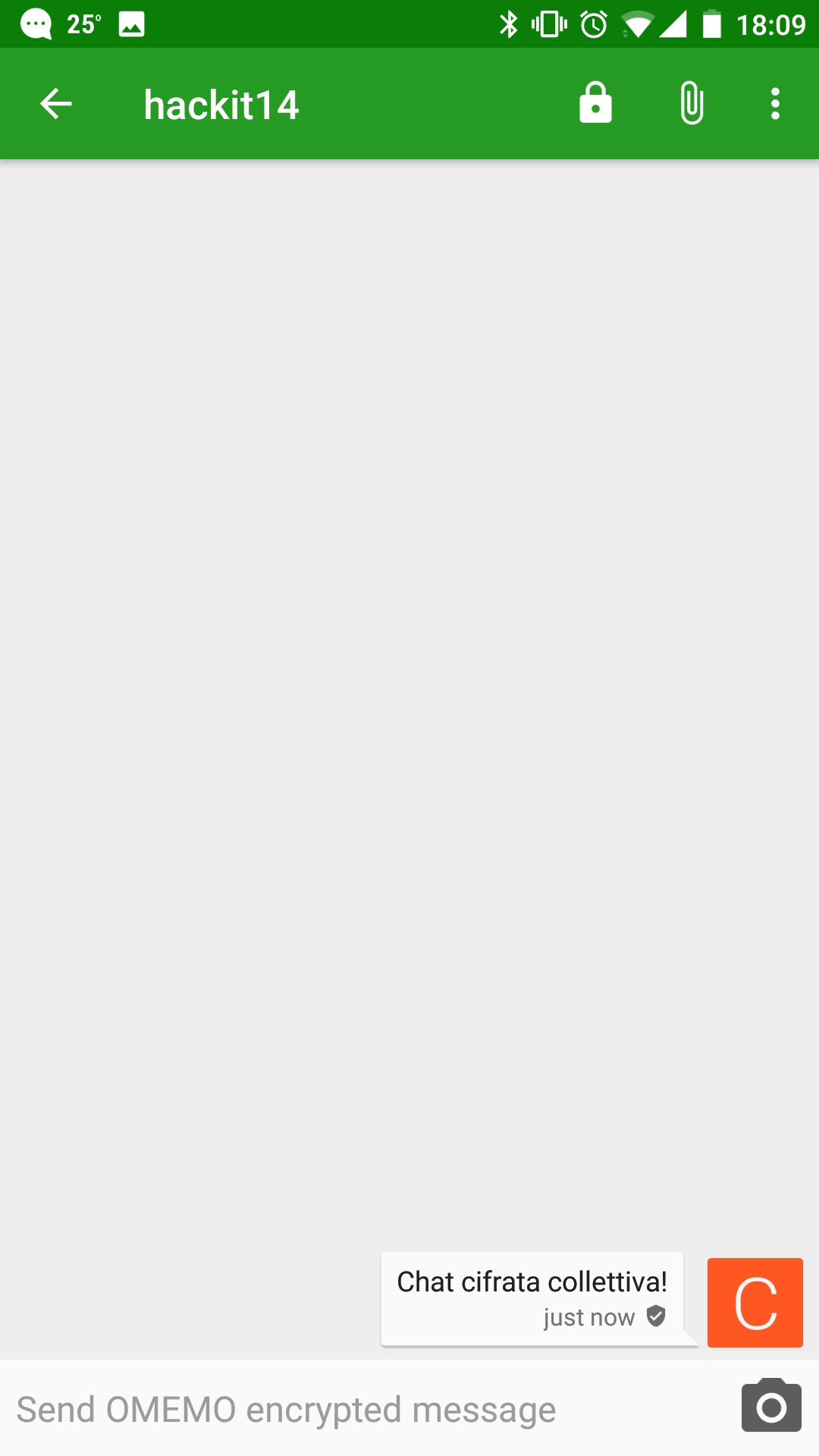
E voilà, anche il gruppo è cifrato!
Foto, audio, video(?)
Allegare foto
Possiamo allegare foto (sia dalla galleria sia dalla fotocamera)
Audio
Possiamo registrare dell'audio, ma per questo è necessario installare un apposito plugin (1.22€ su Google Play, gratis su F-Droid)
Video
Conversations (al contrario di Signal) non supporta chiamate audio né video.
È possibile però condividere file di qualsiasi tipo, quindi anche video, pdf, etc.
Avvertenze: i rischi e la sicurezza
Che rischi corriamo se usiamo Conversations?
Nonostante tutto, ci sono dei rischi a cui ci esponiamo quando utilizziamo Conversations:
- metadati: la lista dei nostri contatti è visibile dal provider che usiamo
- i provider dei nostri contatti: se parliamo con qualcuno su un altro server, quest'ultimo potrebbe loggare tutto il possibile
- i messaggi cifrati sono in chiaro sul nostro cellulare: possiamo perderlo, od essere infettati da un trojan.
- il falso senso di sicurezza
Che rischi corriamo se usiamo Conversations?
Le comunicazioni sicure le fanno le persone che comunicano!
La tecnologia non è in grado di garantire l'assoluta privacy. Dobbiamo quindi sforzarci di ricordare che noi siamo responsabili di tutelare la segretezza delle nostre comunicazioni.
Come regola generale, se siamo in dubbio sull'opportunità di scrivere o meno un'informazione, è meglio evitare di scriverla.
Extendend track
Configurazioni avanzate e dettagli
Verificare la chiave di un contatto
Se vogliamo essere veramente sicuri di stare parlando con la persona giusta, possiamo incontrarci con lei e confrontare le chiavi OMEMO (o possiamo usare altri canali di comunicazione: telefono, email cifrate, etc.)
Verificare la chiave di un contatto
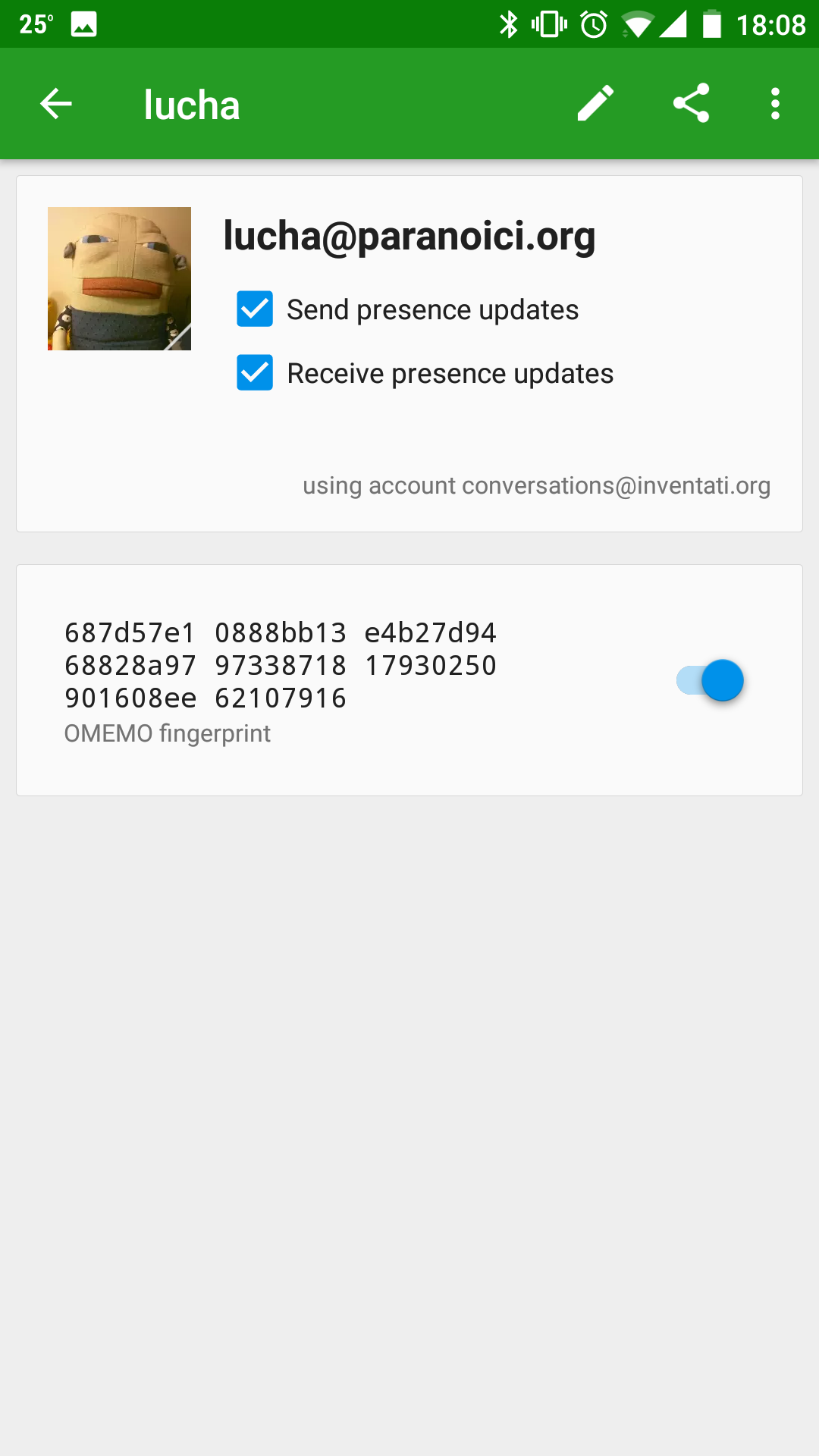
Possiamo vedere la fingerpint di OMEMO dal menù "Contact details"
Verificare la chiave di un contatto
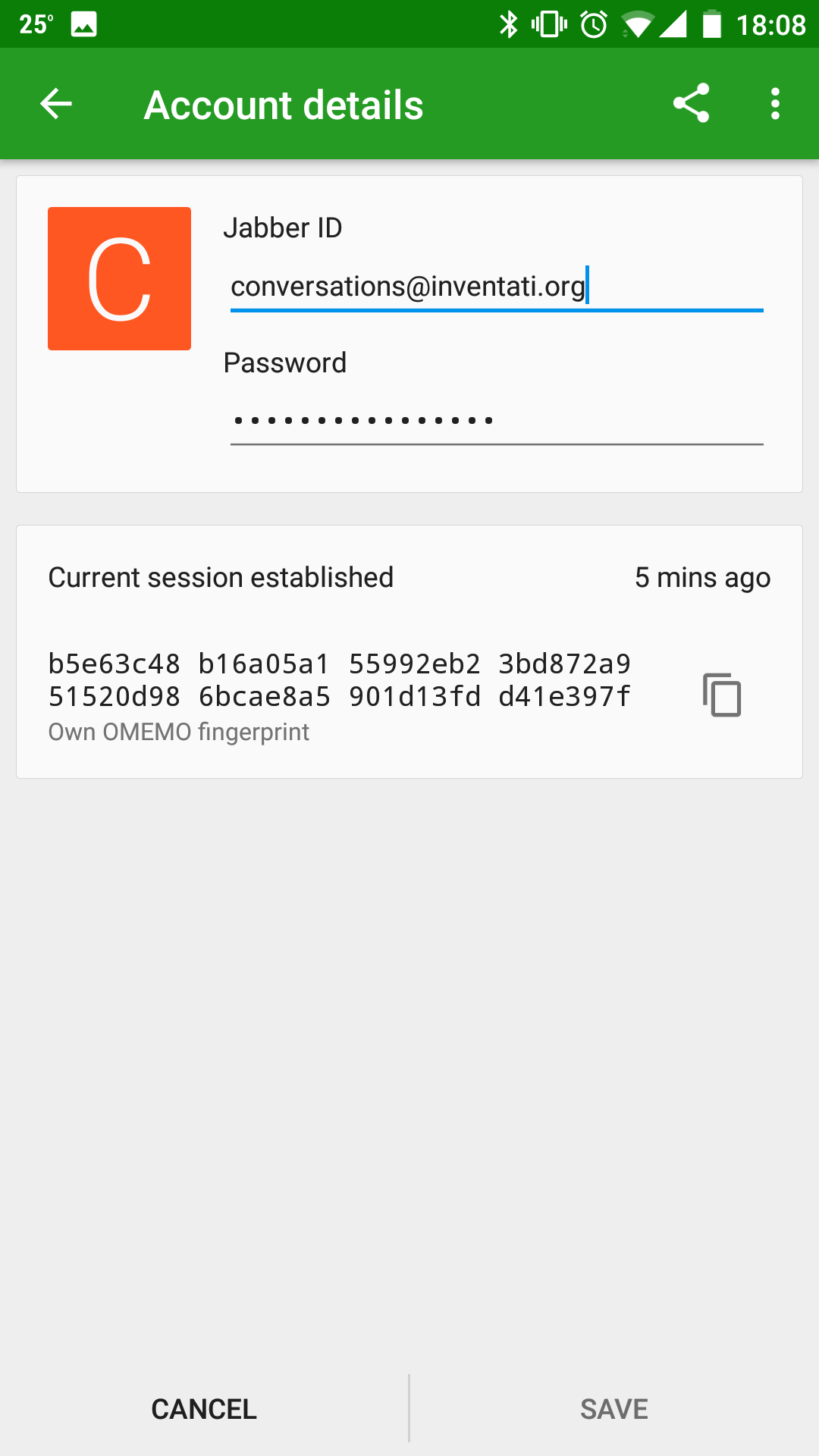
Mentre la nostra chiave è visibile nel menù "Manage accounts"
Configurazione con Hidden Service
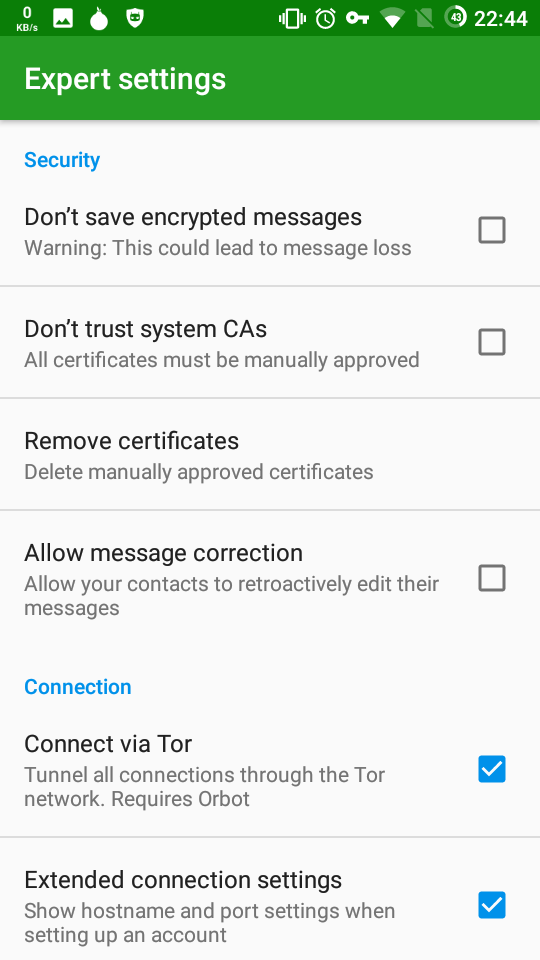
C'è anche l'opzione di collegarsi via Hidden Service TOR, se abbiamo l'applicazione Orbot installata.
Menu -> Expert Settings -> Connect via Tor e Extended Connection Settings
Configurazione con Hidden Service
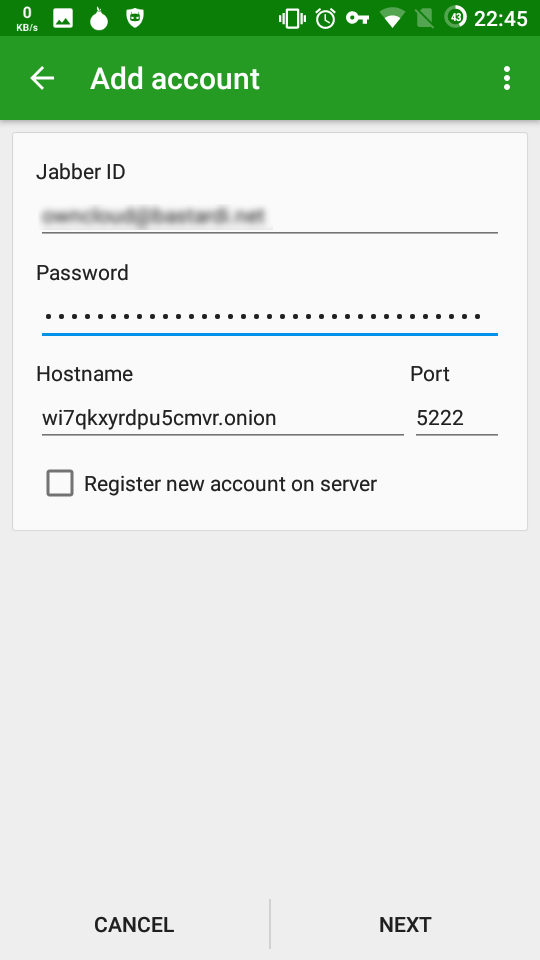
Inseriamo wi7qkxyrdpu5cmvr.onion come Hostname e 5222 come Port